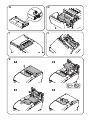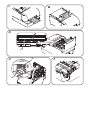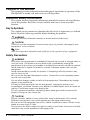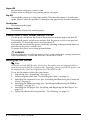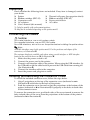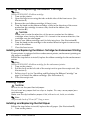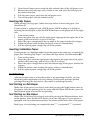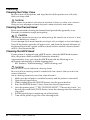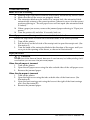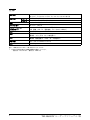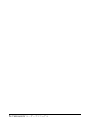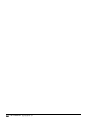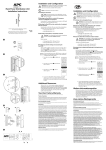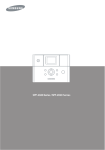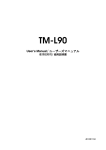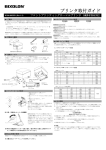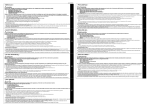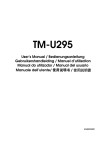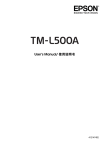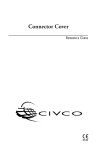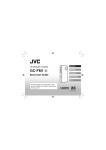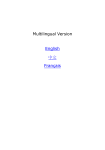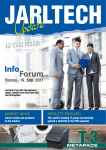Download TM-H6000IV User`s Manual
Transcript
English
User’s Manual/ ユーザーズマニュアル
使用说明书 / 使用說明書
412040100
English
1
A
7
2
3
5
6
4
B
12 13
8
10
9
11
14 15
C
D
16
E
a
b
F
English
G
H
I
J
K
English
L
M
N
17
O
18
19
P
English
English
Targeted Models and Features
This manual applies to the following models of the TM-H6000IV. If your printer is equipped with a MICR
reader (factory installed option), the printer can read MICR characters.
❏ Standard model: Can print on the face of roll/slip paper.
Models with endorsement printers (factory installed option) can print also on the
back of slip paper.
❏ Validation model: Can print on the face of roll/slip/validation paper.
Illustrations
All of the illustrations are at the beginning of this manual. They may be different from your printer in
appearance, depending on your printer model. See the list below for the meaning of the numbers in the
illustrations.
1.
2.
3.
4.
5.
6.
7.
8.
Roll paper cover
Receipt unit
Front cover
Power switch
Manual cutter
Connector cover
Control panel
Serial Interface connector
9. Ethernet connector
10. Parallel interface
connector
11. USB Plus Power connector
12. Customer display
connector
13. Drawer kick-out
connector
14. Power supply
connector
15. USB connector
16. Cable hook
17. Thermal head
18. Knob
19. Pin
Restriction of Use
When this product is used for applications requiring high reliability/safety, such as transportation
devices related to aviation, rail, marine, automotive, etc.; disaster prevention devices; various safety
devices, etc.; or functional/precision devices, etc.; you should use this product only after giving
consideration to including fail-safes and redundancies into your design to maintain safety and total
system reliability. Because this product was not intended for use in applications requiring extremely high
reliability/safety, such as aerospace equipment, main communication equipment, nuclear power control
equipment, or medical equipment related to direct medical care, etc., please make your own judgment on
this product’s suitability after a full evaluation.
WARNING
This is a Class A product. In a domestic environment this product may cause radio interference in which
case the user may be required to take adequate measures.
Caution
All rights reserved. No part of this publication may be reproduced, stored in a retrieval system, or transmitted in
any form or by any means, electronic, mechanical, photocopying, recording, or otherwise, without the prior
written permission of Seiko Epson Corporation. No patent liability is assumed with respect to the use of the
information contained herein. While every precaution has been taken in the preparation of this book, Seiko Epson
Corporation assumes no responsibility for errors or omissions. Neither is any liability assumed for damages
resulting from the use of the information contained herein.
Neither Seiko Epson Corporation nor its affiliates shall be liable to the purchaser of this product or third parties
for damages, losses, costs, or expenses incurred by purchaser or third parties as a result of: accident, misuse, or
abuse of this product or unauthorized modifications, repairs, or alterations to this product, or (excluding the U.S.)
failure to strictly comply with Seiko Epson Corporation’s operating and maintenance instructions.
Seiko Epson Corporation shall not be liable against any damages or problems arising from the use of any options
or any consumable products other than those designated as Original Epson Products or Epson Approved
Products by Seiko Epson Corporation.
EPSON is a registered trademark of Seiko Epson Corporation in Japan and other countries/regions.
NOTICE: The contents of this manual are subject to change without notice.
Copyright © 2011 by Seiko Epson Corporation
TM-H6000IV User’s Manual 5
English
Purpose of This Manual
This manual provides information describing basic operations to operators of the
TM-H6000IV to enable safe and correct use of the printer.
Important Safety Information
This section presents important information intended to ensure safe and effective
use of this product. Read this section carefully and store it in an accessible
location.
Key to Symbols
The symbols in this manual are identified by their level of importance, as defined
below. Read the following carefully before handling the product.
WARNING:
Warnings must be followed carefully to avoid serious bodily injury.
CAUTION:
Cautions must be observed to avoid minor injury to yourself, damage to your
equipment, or loss of data.
Note:
Notes have important information and useful tips on the operation of your equipment.
Safety Precautions
WARNING:
Shut down your equipment immediately if it produces smoke, a strange odor, or
unusual noise. Continued use may lead to fire. Immediately unplug the
equipment and contact your dealer or a Seiko Epson service center for advice.
Never attempt to repair this product yourself. Improper repair work can be
dangerous.
Never disassemble or modify this product. Tampering with this product may
result in injury or fire.
Be sure to use the specified power source. Connection to an improper power
source may cause fire.
Do not allow foreign matter to fall into the equipment. Penetration by foreign
objects may lead to fire.
If water or other liquid spills into this equipment, unplug the power cord
immediately, and then contact your dealer or a Seiko Epson service center for
advice. Continued usage may lead to fire.
Do not use aerosol sprayers containing flammable gas inside or around this
product. Doing so may cause fire.
CAUTION:
Do not connect cables in ways other than those mentioned in this manual.
Different connections may cause equipment damage and burning.
Be sure to set this equipment on a firm, stable, horizontal surface. Product may
break or cause injury if it falls.
Do not use in locations subject to high humidity or dust levels. Excessive humidity
and dust may cause equipment damage or fire.
6 TM-H6000IV User’s Manual
English
Do not place heavy objects on top of this product. Never stand or lean on this
product. Equipment may fall or collapse, causing breakage and possible injury.
Take care not to injure your fingers on the manual cutter
• When you remove printed paper
• When you perform other operations, such as loading/replacing roll paper
To ensure safety, unplug this product before leaving it unused for an extended
period.
Do not connect a telephone line to the drawer kick-out connector or the
display module connector; otherwise the printer and the telephone line may
be damaged.
Caution Label
The caution label on the product indicates the following precaution.
CAUTION:
Do not touch the thermal head because it can be very hot after printing.
Usage Notes
❏
❏
❏
❏
❏
❏
Install the printer horizontally.
Make sure cords and foreign objects are not caught in the printer.
Do not open the covers during printing or autocutting.
Make sure that the printer is not subjected to any impact or vibration.
Do not put any food or drink on the printer case.
To prevent a paper jam, do not prevent paper from being ejected from the
paper exit, and do not pull the paper being ejected.
Downloading Drivers, Utilities, and Manuals
Further product information is written in the TM-H6000IV Technical Reference
Guide.
Drivers, utilities, and manuals can be downloaded from one of the following
URLs.
For customers in North America, go to the following web site:
http://www.epsonexpert.com/ and follow the on-screen instructions.
For customers in other countries, go to the following web site:
http://www.epson-pos.com/
Part Names
For the printer part names, see illustration A.
Control Panel
(Power) LED
On when the printer is on.
Error LED
On when the printer is offline after an error, such as paper out or roll paper cover
open. Off when the printer operates normally. Flashes when an error occurs.
TM-H6000IV User’s Manual 7
English
Paper LED
On when the roll paper is near its end.
Flashes when waiting for test printing on the roll paper.
Slip LED
On when the printer is in slip paper mode. Off when the printer is in roll paper
mode. Flashes when the printer is waiting for slip paper to be inserted/removed.
Feed button
This button feeds paper.
Release button
This button releases the retained paper.
Power Switch and Power Switch Cover
Use the power switch on the front of the printer to turn the printer on and off.
The enclosed power switch cover ensures that the power switch is not pressed
accidentally. To install the cover, see illustration C.
You can turn on and off the power switch by inserting a sharp-pointed object in
the holes in the power switch cover.
To detach the cover, use a sharp-pointed object.
WARNING:
If an accident occurs with the power switch cover attached, unplug the power
cord immediately. Continued use may cause fire or shock.
Setting up the Printer
Note:
For models with the MICR reader, do not place the printer near any magnetic fields to
avoid decreasing the MICR recognition rate. Especially, when you install the printer near
the display device, check the recognition rate of the MICR reader.
To set up the printer, follow the steps below.
1. Unpacking (See “Unpacking” on page 9.)
2. Connecting the cables (See “Connecting the Cables” on page 9.)
3. Installing the connector cover (See “Installing and Removing the Connector
Cover” on page 9.)
4. Installing the ribbon cartridge (See “Installing and Replacing the Ribbon
Cartridge” on page 10.)
5. Installing the roll paper (See “Installing and Replacing the Roll Paper” on
page 10.)
6. Operation check with test print (See “Test Printing” on page 11.)
8 TM-H6000IV User’s Manual
English
Unpacking
Check whether the following items are included. If any item is damaged, contact
your dealer.
❏ Printer
❑ Thermal roll paper (for operation check)
❏ Ribbon cartridge (ERC-32)
❑ Ribbon cartridge (ERC-43)*1
❏ Connector cover
❑ Power switch cover
❏ AC adapter*2
❑ AC cable*2
❏ User’s manual (this manual)
*1: Only for models with endorsement printers
*2: May not be included depending on the printer model.
Connecting the Cables
CAUTION:
For a serial interface, use a null modem cable.
For a parallel interface, use an IEEE 1284 cable.
For a USB interface, do not turn on the printer before installing the printer driver.
Note:
Available interfaces vary by the printer model. For the positions and shapes of the
connectors, see illustration B.
The customer display is available only when using a serial interface or USB interface
located at the position shown as 15 in illustration B.
1. Make sure the power switch is off.
2. Connect the power cord to the printer.
3. Connect each interface cable to the printer. When using the USB interface, fix
the USB cable with the cable hook to prevent the USB cable from coming off.
(See illustration D.)
4. Connect the interface cable to the computer.
5. Insert the power cord plug into a socket.
Installing and Removing the Connector Cover
To install the included connector cover, follow the steps below.
1. Align 2 projections on the top of the connector cover (indicated as a in
illustration E) with holes in the back of the printer.
2. Push the connector cover forward so that the projections at the bottom of the
printer (indicated as b in illustration E) fit properly in the holes in both sides
of the connector cover.
To remove the connector cover, push both sides of the cover inward to remove the
holes in both sides of the cover from the projections at the bottom of the printer
(indicated as b in illustration E).
TM-H6000IV User’s Manual 9
English
Installing and Replacing the Ribbon Cartridge
Note:
Use the EPSON ERC-32 ribbon cartridge.
1. Turn on the printer.
2. Open the front cover using the tabs on both sides of the front cover. (See
illustration F.)
3. Remove the used ribbon cartridge, if there is one.
4. Turn the knob on the ribbon cartridge a little in the direction of the arrow
marked on the cartridge to remove any slack in the ribbon. (See
illustration G.)
CAUTION:
Make sure to note the direction of the arrow marked on the ribbon
cartridge when turning the knob. If it is turned in the reverse direction, the
cartridge may be damaged.
5.
6.
7.
Insert a new ribbon cartridge until it clicks into place. (See illustration H.)
Turn the knob on the cartridge in the marked direction again to remove any
slack in the ribbon.
Close the front cover.
Installing and Replacing the Ribbon Cartridge for Endorsement Printing
If your printer is equipped with an endorsement printer, endorsement printing on
slip paper is available.
Follow the steps below to install/replace the ribbon cartridge for the endorsement
printer.
Note:
Use the EPSON ERC-43 ribbon cartridge for the endorsement printer.
1. Turn on the printer.
2. Pull the lever on the left side of the receipt unit to open the receipt unit. (See
illustration I.)
3. Follow steps 3 to 6 in “Installing and Replacing the Ribbon Cartridge” on
page 10 to install the ribbon cartridge. (See illustration J.)
4. Close the receipt unit.
Loading Paper
CAUTION:
Be sure to use the specified roll paper.
Do not insert any paper that has clips or staples. This may cause paper jams
and damage.
Make sure the slip/validation paper is flat, without curls, folds, or wrinkles.
Note:
Use personal checks of 12 cm {4.7”} long or more.
Installing and Replacing the Roll Paper
Follow the steps below to install/replace the roll paper. (See illustration K.)
1. Turn on the printer.
10 TM-H6000IV User’s Manual
English
2.
3.
4.
5.
Open the roll paper cover using the tabs on both sides of the roll paper cover.
Remove the used roll paper core, if there is one, and insert the roll paper in
the correct direction.
Pull out some paper, and close the roll paper cover.
Tear off the paper with the manual cutter.
Inserting Slip Paper
When printing on slip paper, follow the steps below to insert the paper. (See
illustration L.)
If your printer is equipped with a MICR reader, MICR reading is available by
inserting the check paper so that the MICR characters on the paper are on the right
side.
1. Turn on the printer.
2. Insert the paper face up with the right paper edge against the right side of the
paper guide, and insert it as far as it will go.
3. Insert the paper straight until the top edge of the paper touches the stopper.
4. When the printer starts feeding the paper, release it immediately.
5. Pull the ejected paper straight up out of the printer.
Inserting Validation Paper
If your printer is a validation model, insert the paper in the same way as normal slip
paper (See “Inserting Slip Paper.”) or follow the steps below. (See illustration M.)
1. Turn on the printer.
2. Insert the paper with the right paper edge against the right side of the paper
guide at the printer top, and insert it as far as it will go.
3. Insert the paper straight down until the bottom edge of the paper touches the
stopper.
4. When the printer starts feeding the paper, release it immediately.
5. Pull the ejected paper straight up out of the printer.
Test Printing
After the printer setup or when the printer is not operating correctly, you can
check the printer operation with test printing. If the printer performs pattern
printing following the steps below, the printer is operating normally.
Test Printing on Roll Paper
Make sure all the covers are closed, and while pressing the Feed button, turn on
the printer. After the printer prints its status and the Paper LED flashes, press the
Feed button again to restart the test printing.
Test Printing on Slip Paper
Make sure all the covers are closed, and while pressing the Release button, turn
on the printer. After the Slip LED flashes, insert the slip paper. If your printer is
equipped with the endorsement printer, the printer prints both sides of the paper.
Both types of test printing are completed when "*** completed***” is printed.
TM-H6000IV User’s Manual 11
English
Cleaning
Cleaning the Printer Case
Be sure to turn off the printer, and wipe the dirt off the printer case with a dry
cloth or a damp cloth.
CAUTION:
Never clean the product with alcohol, benzine, thinner, or other such solvents.
Doing so may damage or break the parts made of plastic and rubber.
Cleaning the Thermal Head
Epson recommends cleaning the thermal head periodically (generally every
3 months) to maintain receipt print quality.
CAUTION:
The thermal head can be very hot after printing. Be careful not to touch it, and
let it cool before you clean it.
Do not damage the thermal head by touching it with your fingers or any hard object.
Turn off the printer, open the roll paper cover, and clean the thermal elements of
the thermal head with a cotton swab moistened with an alcohol solvent (ethanol
or IPA). (See illustration N.)
Cleaning the MICR Head
If your printer is equipped with a MICR reader, when the MICR head becomes
dirty, the printer cannot read MICR characters normally.
Approximately every year clean the MICR head with the following or an
equivalent commercially available cleaning sheet:
®
KIC Products "Waffletechnology MICR cleaning card"
CAUTION:
Be sure not to use an adhesive cleaning sheet.
Be sure that the cleaning sheet is inserted with the correct side up and in the
correct direction.
Use a cleaning sheet only one time; then discard it.
1.
2.
3.
4.
5.
6.
7.
Make sure the roll paper is installed correctly and the printer is turned off.
Open the roll paper cover.
While holding down the RELEASE button, turn the power back on.
Press the RELEASE button 7 times; then close the roll paper cover.
After the printer prints "***RECOGNITION MODE*** Please set check.” on
the roll paper and the SLIP LED flashes, insert the cleaning sheet like standard
slip paper.
Pull the ejected paper straight up out of the printer.
Turn off the printer to get out of the cleaning mode.
12 TM-H6000IV User’s Manual
English
Troubleshooting
Error LED is on or flashing
❏
❏
❏
❏
❏
Printing stops if the head overheats and resumes automatically when it cools.
Make sure that all the covers are properly closed.
The autocutter blade may be locked. For a minor lock, the autocutter blade
automatically returns to the correct position. Otherwise, move it to the correct
position referring to “The roll paper cover will not open (the autocutter blade
is locked).”
When a paper jam occurs, remove the jammed paper referring to “Paper jam
occurs.”
Turn the printer off, and after 10 seconds, back on.
The roll paper cover will not open (the autocutter blade is locked)
Follow the steps below to return the autocutter blade to the correct position.
1. Turn off the printer.
2. Pull the lever on the left side of the receipt unit to open the receipt unit. (See
illustration I.)
3. Turn the knob of the autocutter blade in the direction of the arrow until you
see a pin in the opening of the frame, as shown in illustration O.
Paper jam occurs
CAUTION:
Do not touch the thermal head, because it can be very hot after printing. Let it
cool before you remove the jammed paper.
When the roll paper is jammed
1. Turn off the printer.
2. Open the roll paper cover using the tabs on both sides of the roll paper cover.
3. Remove the jammed paper.
When the slip paper is jammed
1. Turn off the printer.
2. Open the front cover using the tabs on both sides of the front cover. (See
illustration F.)
3. Open the front carriage unit using the lever at the right of the front carriage
unit. (See illustration P.)
4. Remove the jammed paper.
TM-H6000IV User’s Manual 13
English
Specifications
Printing method
Receipt: Thermal line
Slip/Endorsement*1: 9-pin serial impact dot matrix
MICR*1 recognition method Magnetic bias
Paper
Receipt
dimensions Slip
79.5 ± 0.5 × 83 mm {3.1 ± 0.02 × 3.3"}
Paper thickness
Slip (single ply): 0.09 ~ 0.22 mm {0.0035 ~ 0.0087"}
Inked ribbon
Slip: ERC-32, Endorsement*1: ERC-43
Interface (compatible)
Serial (RS-232)/Parallel (IEEE 1284)/Ethernet (10BASE-T/100BASE-TX)/
Wireless LAN (IEEE 802.11b)/USB [Compliance: USB 2.0,
Communication speed: Full-speed (12 Mbps)]/USB Plus Power
[Communication speed: Full-speed (12 Mbps)]
Supply voltage*2
DC + 24 V ± 7%
Temperature
Operating:
Storage:
5 to 45°C {41 to 113°F}
–10 to 50°C {14 to 122°F}, except for paper
Humidity
Operating:
Storage:
10 to 90% RH
10 to 90% RH, except for paper
Overall dimensions
181 × 186 × 278 mm {7.13 × 7.32 × 10.94"} (H × W × D)
Weight (mass)
Approx. 4.4 kg {9.7 lb}
68 ~ 230 × 68 ~ 297 mm {2.7 ~ 9.1 × 2.7 ~ 11.7"} (W × L)
Mbps: megabits per second
*1: Factory installed options
*2: Be sure to use a safety-standards-applied power source that meets the following specifications.
Rated output: 24 V/2.0 A or more, Maximum output: 240 VA or less
14 TM-H6000IV User’s Manual
日本語
イラスト
イラストは本書の冒頭に掲載されています。プリンターの仕様によっては、お使いのプリンターと本書のイ
ラストが異なる場合があります。また、日本向けの仕様には該当しないイラストも含まれています。
イラスト内の番号が示す各部の名称は、下記を参照してください。
1.
2.
3.
4.
5.
6.
7.
8.
ロール紙カバー
レシートユニット
フロントカバー
パワースイッチ
マニュアルカッター
コネクターカバー
コントロールパネル
シリアルインターフェイス
コネクター
9. イーサーネットコネクター
10. パラレルインターフェイス
コネクター
11. USB Plus Power コネクター
12. カスタマーディスプレイ
コネクター
13. ドロワーキックアウト
コネクター
14.
15.
16.
17.
18.
19.
電源コネクター
USB コネクター
ケーブルフック
サーマルヘッド
ノブ
丸軸
使用制限
本製品を航空機・列車・船舶・自動車などの運行に直接関わる装置・防災防犯装置・各種安全装置など機能・
精度などにおいて高い信頼性・安全性が必要とされる用途に使用される場合は、これらのシステム全体の信
頼性および安全維持のためにフェールセーフ設計や冗長設計の措置を講じるなど、システム全体の安全設計
にご配慮いただいた上で当社製品をご使用いただくようお願いいたします。本製品は、航空宇宙機器、幹線
通信機器、原子力制御機器、医療機器など、きわめて高い信頼性・安全性が必要とされる用途への使用を意
図しておりませんので、これらの用途には本製品の適合性をお客様において十分ご確認の上、ご判断くださ
い。
電波障害自主規制について
注意
この装置は、クラス A 情報技術装置です。この装置を家庭環境で使用すると電波妨害を引き起こすことが
あります。この場合には使用者は適切な対策を講ずるよう要求されることがあります。
VCCI-A
ご注意
(1) 本書の内容の一部または全部を無断で転載、複写、複製、改ざんすることは固くお断りします。
(2) 本書の内容については、予告なしに変更することがあります。
(3) 本書の内容については、万全を期して作成いたしましたが、万一ご不審な点や誤り、記載もれなど、お
気づきの点がありましたらご連絡ください。
(4) 運用した結果の影響については、上項にかかわらず責任を負いかねますのでご了承ください。
(5) 本製品がお客様により不適切に使用されたり、本書の内容に従わずに取り扱われたり、またはエプソン
およびエプソン指定の者以外の第三者により修理・変更されたことなどに起因して生じた損害などにつ
きましては、責任を負いかねますのでご了承ください。
(6) エプソン純正品およびエプソン品質認定品以外のオプションまたは消耗品を装着してトラブルが発生
した場合には、責任を負いかねますのでご了承ください。
EPSON® はセイコーエプソン株式会社の登録商標です。
© セイコーエプソン株式会社 2011
TM-H6000IV ユーザーズマニュアル 15
日本語
ご使用の前に
本書は、製品を正しく安全にお使いいただくための基本的な取扱情報を、オペレー
ターに提供することを目的としています。
ご使用の際は、必ず本書をよくお読みのうえ、正しくお使いください。
本書は、不明な点をいつでも解決できるように、すぐ取り出して見られる場所に保
管してください。
安全にお使いいただくために
本書および製品には、製品を安全に正しくお使いいただき、お客様や他の人々への
危害や財産への損害を未然に防止するために、以下の記号が使われています。
その意味は次のとおりです。内容をよく理解してから本文をお読みください。
警告:
この表示を無視して、誤った取り扱いをすると、人が死亡または重傷を負う可能性
が想定される内容を示しています。
注意:
この表示を無視して、誤った取り扱いをすると、人が傷害を負う可能性が想定され
る内容および物的損害のみの発生が想定される内容を示しています。
注記 :
本製品の取り扱いについて有効な情報を示しています。
安全上のご注意
警告:
煙が出たり、変な臭いや音がするなど異常状態のまま使用しないでください。その
まま使用すると、火災の原因となります。すぐに本製品の電源を抜いて、販売店ま
たはサービスセンターにご相談ください。
お客様による修理は危険ですから絶対におやめください。
分解や改造はしないでください。けがや火災のおそれがあります。
必ず指定されている電源をお使いください。他の電源を使うと、火災のおそれがあ
ります。
本製品の内部に異物を入れたり、落としたりしないでください。火災のおそれがあ
ります。
万一、水などの液体が内部に入った場合は、そのまま使用しないでください。火災
の原因となります。すぐに本製品の電源を抜き、販売店またはサービスセンターに
ご相談ください。
本製品の内部や周囲で可燃性ガスのスプレーを使用しないでください。ガスが滞留
して引火による火災などの原因となるおそれがあります。
16 TM-H6000IV ユーザーズマニュアル
日本語
注意:
各種ケーブルは、本書で指示されている以外の配線はしないでください。誤った配
線をすると、故障や火災のおそれがあります。
不安定な場所(ぐらついた台の上や傾いた所など)に置かないでください。落ちた
り、倒れたりして、けがをするおそれがあります。
湿気やほこりの多い場所に置かないでください。故障や火災のおそれがあります。
本製品の上に乗ったり、重いものを置かないでください。倒れたり、こわれたりし
てけがをするおそれがあります。
マニュアルカッターに手や指を強く押し付けないように注意してください。けがを
するおそれがあります。
・印刷された用紙を取り出す時
・ロール紙交換時 など
本製品を長期間ご使用にならないときは、安全のため必ず本製品の電源を抜いてく
ださい。本製品を移動する場合は、本製品の電源を抜いて、すべての配線を外した
ことを確認してから行ってください。
ドロワーキックアウトコネクターまたはカスタマーディスプレイコネクターに、電
話線を差し込まないでください。電話回線またはプリンターを破損するおそれがあ
ります。
注意ラベル
本製品に貼ってあるラベルは、以下の注意事項を示しています。
注意:
使用中または使用直後は、サーマルヘッドに触らないでください。印字後は高温に
なっている場合があります。
使用上のご注意
❏
❏
❏
❏
❏
❏
プリンターは水平に設置してください。
コードや異物が、プリンターにはさまらないようにしてください。
印字中やオートカッターの動作中は、カバーを開かないでください。
プリンターに衝撃や振動を与えないでください。
食べ物や飲み物を、プリンターケースの上に置かないでください。
紙詰まり防止のため、紙出口から紙が排出されるのを妨げないでください。ま
た、排出中の紙を引っ張らないでください。
ドライバー、ユーティリティー、マニュアル類のダウンロード
より詳細な製品情報は、詳細取扱説明書に記載されています。
ドライバー、ユーティリティー、マニュアル類は、以下の URL からダウンロー
ドできます。
http://www.epson.jp/support/sd/
TM-H6000IV ユーザーズマニュアル 17
日本語
各部の名称
プリンターの各部の名称は、イラスト A を参照してください。
コントロールパネル
(電源)LED
プリンターの電源が入っている時に点灯します。
Error(エラー)LED
プリンターがオフラインの時(紙なしまたはロール紙カバーが開いている時)に
点灯します。プリンターが正しく作動している時は、消灯しています。エラーが
発生した時は、点滅します。(詳細は、22 ページ「困ったときは」の項目を参照
してください。)
Paper(ロール紙)LED
ロール紙の残量が少ない時に点灯します。
ロール紙セルフテストの印字待ち状態の時に点滅します。
Slip(スリップ紙)LED
プリンターがスリップ紙モードの時に点灯します。プリンターがロール紙モード
の時に消灯します。プリンターが単票用紙挿入 / 除去待ち状態の時に点滅します。
Feed(紙送り)ボタン
このボタンを押すと、紙が送られます。
Release(リリース)ボタン
このボタンを押すと、保持されている用紙が解放されます。
パワースイッチおよびパワースイッチカバー
電源のオン / オフは、プリンター前面にあるパワースイッチで行います。
同梱のパワースイッチカバーは、パワースイッチを誤って押してしまうことがな
いように保護するためのものです。パワースイッチカバーの取り付け方法は、イ
ラスト C を参照してください。
パワースイッチカバー装着時の電源オン / オフは、パワースイッチカバーにある
穴に先の細いものを差し込んで行います。
取り外しの際は、先の細いものを使って取り外します。
警告:
パワースイッチカバーを装着した状態で故障が発生したときは、すぐに電源コード
を抜いてください。そのまま使用すると、火災の原因となります。
セットアップ
プリンターのセットアップは、以下の順番で行ってください。
1. 開梱(19 ページ「開梱」参照)
2. ケーブルの接続(19 ページ「ケーブルの接続」参照)
3. コネクターカバーの取り付け(19 ページ「コネクターカバーの取り付け・取
り外し」参照)
4. リボンカセットの取り付け(20ページ「リボンカセットの取り付け・交換」参照)
5. ロール紙のセット(21 ページ「スリップ紙のセット」参照)
6. テスト印字による動作確認(21 ページ「テスト印字」参照)
18 TM-H6000IV ユーザーズマニュアル
日本語
開梱
箱を開けたら、以下の物が入っていることを確認してください。万一損傷を受けて
いる物がありましたら、お買い求め頂いたお店にお問い合わせください。
❏ プリンター
❑ サーマルロール紙 ( 動作確認用)
❏ リボンカセット(ERC-32)
❑ コネクターカバー
❏ パワースイッチカバー
❑ ユーザーズマニュアル(本書)
ケーブルの接続
注意:
シリアルインターフェイスを使用する場合は、RS-232 用のクロスケーブルをご使
用ください。
パラレルインターフェイスを使用する場合は、IEEE1284 コードをご使用ください。
USB インターフェイスを使用する場合は、プリンタードライバーをインストールす
るまでプリンターの電源を入れないでください。
注記 :
搭載されたインターフェイスは、プリンターのモデルによって異なります。プリ
ンター背面のコネクター位置と形状は、イラスト B を参照してください。
カスタマーディスプレイは、イラスト B の 15 の位置にある USB インターフェイ
スまたはシリアルインターフェイスを使用する場合のみ利用できます。
1.
2.
3.
4.
5.
パワースイッチがオフになっていることを確認します。
電源ケーブルをプリンターに接続します。
インターフェイスケーブルをプリンターに接続します。
USB インターフェイスを使用する場合は、USB ケーブルのケーブルが抜け落ち
るのを防ぐため、ケーブルフックにケーブルを引っ掛けます。
(イラスト D 参
照)
インターフェイスケーブルをコンピューターに接続します。
電源ケーブルのプラグをコンセントに差し込みます。
コネクターカバーの取り付け・取り外し
付属のコネクターカバーを取り付ける場合は、以下の手順に従ってください。
1. コネクターカバー上部の 2 つの突起(イラスト E の a)を、プリンター背面
の穴に合わせます。
2. プリンター下部の突起(イラスト E の b)がコネクターカバー両側の穴にきち
んと収まるように、コネクターカバーを前方に押し込みます。
コネクターカバーを取り外すときは、コネクターカバーの両側面を内側へ押し込
み、カバー両側の穴をプリンター下部の突起(イラスト E の b)から外します。
TM-H6000IV ユーザーズマニュアル 19
日本語
リボンカセットの取り付け・交換
注記 :
リボンカセットは、EPSON ERC-32 を使用してください。
1.
2.
3.
4.
プリンターの電源をオンにします。
フロントカバー両側のタブを使用して、フロントカバーを開きます。(イラス
ト F 参照)
使用済みのリボンカセットがある場合は、取り外します。
新しいリボンカセットの送りつまみをカセットに表示された矢印の方向に少
(イラスト G 参照)
し回し、リボンのたるみを取ります。
注意:
リボンカセットの送りつまみを回すときは、カセットに表示された矢印の方
向を確認し、必ず同じ方向に回してください。逆の方向に回すと、リボンカ
セットが破損するおそれがあります。
5.
6.
7.
新しいリボンカセットを挿入し、カチッと音がするまで押し込みます。(イラ
スト H 参照)
セットしたリボンカセットの送りつまみを矢印の方向に再び回し、リボンのた
るみを取ります。
フロントカバーを閉じます。
用紙のセット
注意:
必ず指定のロール紙を使用してください。
用紙にクリップなどの異物を付けた状態でセットしないでください。紙詰まりなど
の不具合を引き起こすおそれがあります。
カール、折れ、しわなどのないスリップ紙を使用してください。
ロール紙のセット・交換
以下の手順に従って、ロール紙をセット / 交換してください。(イラスト K 参照)
1. プリンターの電源をオンにします。
2. ロール紙カバー両側面のタブを使用して、ロール紙カバーを開きます。
3. 使用済みのロール紙の芯があれば取り除き、ロール紙を正しい方向でセット
します。
4. ロール紙の先端を少し引き出して、ロール紙カバーを閉じます。
5. 引き出したロール紙をマニュアルカッターで切り取ります。
20 TM-H6000IV ユーザーズマニュアル
日本語
スリップ紙のセット
スリップ紙に印刷する場合は、以下の手順に従って用紙をセットしてください。
(イラスト L 参照)
1. プリンターの電源をオンにします。
2. 用紙の右端を用紙挿入部の右側にセットします。
3. 用紙の上端がストッパーに当たるまで、まっすぐ奥に挿入します。
4. プリンターが紙送りを開始したら、用紙からすぐに手を離します。
5. 排出された用紙をまっすぐに引き抜きます。
テスト印字
セットアップ後やプリンターに不具合がある場合、テスト印字を実行することで、
プリンターの動作を確認できます。以下の手順で印字パターンが印刷できれば、
プリンターは正常に機能しています。
ロール紙へのテスト印字
すべてのカバーを閉じた状態で、Feed(紙送り)ボタンを押しながら電源をオン
にします。プリンターの状態印字が終わり、Paper(ロール紙)LED が点滅した
ら、再び Feed(紙送り)ボタンを押してテスト印字を再開させます。
スリップ紙へのテスト印字
すべてのカバーを閉じた状態で、Release(リリース)ボタンを押しながら電源
をオンにします。Slip(スリップ)LED が点滅したら、スリップ紙をセットしま
す。
最後に "*** completed ***" と印字され、テスト印字が終了します。
プリンターのお手入れ
外装面のクリーニング
プリンターの電源をオフにして、乾いた布か少し湿らせた布で汚れを拭き取って
ください。このとき、電源ケーブルは必ずコンセントから抜いておいてください。
注意:
アルコール、ベンジン、シンナー、トリクレン、ケトン系溶剤は使用しないでくだ
さい。プラスチックおよびゴム部品を変質、破損させるおそれがあります。
サーマルヘッドのクリーニング
印字品質を保つため、サーマルヘッドのクリーニングは定期的に(3ヶ月に 1 回程
度)行うことをお勧めします。
注意:
印字直後はサーマルヘッドは高温になっています。しばらく時間をおいてサーマル
ヘッドの温度が下がるのを待ってから、クリーニングを行ってください。
指や硬い物でサーマルヘッドに傷を付けないようにしてください。
プリンターの電源をオフにして、ロール紙カバーを開きます。アルコール溶剤
(エタノール、またはイソプロピルアルコール)を含ませた綿棒で、サーマルヘッ
ドの感熱素子のよごれを取り除きます。(イラスト N 参照)
TM-H6000IV ユーザーズマニュアル 21
日本語
困ったときは
Error(エラー)LED が点滅または点灯している
❏ プリントヘッドの温度が過剰に高いと印字は停止しますが、プリントヘッドの
温度が正常に戻ると、印字は自動的に再開されます。
❏ カバーがきちんと閉じているかを確認してください。
❏ オートカッター刃が正しい位置になく、ロックされている可能性があります。
軽微なロックであれば、オートカッター刃は自動的に正常位置に戻ります。自
動で復帰しない場合は、「ロール紙カバーが開かない(オートカッター刃が
ロックされた)」の項を参照し、オートカッター刃を正常な位置に戻してくだ
さい。
❏ 紙詰まりが発生した場合は、「紙が詰まった」の項を参照し、紙詰まりを取り
除いてください。
❏ 電源を切り、しばらくしてから電源を入れてください。エラーが解除されない
場合は、修理に出してください。
ロール紙カバーが開かない(オートカッター刃がロックされた)
以下の手順でオートカッター刃を正常な位置に戻してください。
1. プリンターの電源をオフにします。
2. レシートユニット左側のつまみを引き上げ、レシートユニットを開きます。
(イ
ラスト I 参照)
3. フレームの開口部から丸軸が見える状態まで、オートカッター刃のノブを矢印
方向に回します。
(イラスト O 参照)
紙が詰まった
注意:
印字直後はプリントヘッドは高温になっています。プリントヘッドには触れないよ
うに注意してください。しばらく時間をおいてプリントヘッドの温度が下がるのを
待ってから、下記の手順で詰まった紙を取り除いてください。
ロール紙の紙詰まり
1.
2.
3.
プリンターの電源をオフにします。
プリンター側面のタブを使用して、ロール紙カバーを開きます。
詰まった紙を取り除きます。
スリップ紙の紙詰まり
1.
2.
3.
4.
プリンターの電源をオフにします。
フロントカバー両側のタブを使用して、フロントカバーを開きます。(イラス
ト F 参照)
フロントキャリッジユニット右側のレバーを使用して、フロントキャリッジ
ユニットを開きます。(イラスト P 参照)
詰まった紙を取り除きます。
22 TM-H6000IV ユーザーズマニュアル
日本語
仕様
印字方式
用紙寸法
レシート:ラインサーマル
スリップ:シリアルインパクトドットマトリックス 9 本 1 列
レシート
79.5 ± 0.5 × 83 ㎜
スリップ
68 ~ 230 × 68 ~ 297 ㎜ (W × L)
紙厚
スリップ(一枚紙): 0.09 ~ 0.22 ㎜
インクリボン
スリップ: ERC-32
インターフェイス
(互換性あり)
シリアル (RS-232)/ パラレル (IEEE1284)/
USB[規格:USB 2.0、通信速度:Full-speed (12Mbps)]
電源 *1
DC 24 V ± 7%
温度
動作時 :5 ~ 45 ℃
保存時 :-10 ~ 50 ℃(ロール紙を除く)
湿度
動作時 :相対湿度 10 ~ 90%
保存時 :相対湿度 10 ~ 90%(ロール紙を除く)
外形寸法
181 × 186 × 278 ㎜ (H × W × D)
質量
約 4.4 kg
Mbps:1 秒間あたりのメガビット数(Megabits per second)
*1:必ず以下の仕様を満たす安全規格取得品を使用してください。
定格出力:24V/2.0A 以上 最大出力:240VA 以下
TM-H6000IV ユーザーズマニュアル 23
日本語
24 TM-H6000IV ユーザーズマニュアル
÷–Œƒ
中文 (简体)
目标型号的特点
本手册适用于下列型号的 TM-H6000IV。如果您的打印机配备了 MICR (磁性墨水字符识别)(出厂
安装的选购件),则打印机可读取 MICR 字符。
❏ 标准型号 : 可在纸卷 / 纸条正面打印。
带背书打印机 (出厂安装的选购件)的型号还可在纸条背面打印。
❏ 验证型号 : 可在纸卷 / 纸条 / 验证单正面打印。
插图
所有的插图均位于本手册的开头部分。 因型号不同,您打印机的外观可能与插图不一致。 插图中各
数字的含义列表如下。
1.
2.
3.
4.
5.
6.
7.
纸卷盖
收据单元
前盖
电源开关
手动裁纸刀
连接器盖
控制面板
8.
9.
10.
11
12.
13.
串行接口连接器
以太网连接器
并行接口连接器
USB Plus Power 连接器
顾客显示器连接器
钱箱弹出连接器
14.
15.
16.
17.
18.
19.
电源连接器
USB 连接器
电缆挂钩
热敏打印头
旋钮
销
使用限制
将本产品用于飞机、列车、船舶、汽车等的与运行直接相关的装置、防灾防盗装置、各种安全装置
等,或者机能、精密装置等需要具备高度可信性、安全性的用途时,为维持这些系统整体的可信性与
安全,请采取故障自动防护设计及冗长设计等措施,在确保系统全体安全的基础上使用本产品。本产
品并非以使用于太空机器、干线通信机器、原子力控制机器、有关直接医疗护理的医疗机器等需具备
高度可信性与安全性的用途。若使用于前述用途时,请客户充分评价后,判断本产品的适用性。
对于中国的用户
此为 A 级产品,在生活环境中,该产品可能会造成无线电干扰。在这种情况下,可能需要用户对其干
扰采取切实可行的措施。
注意
版权所有。没有精工爱普生公司的正式书面许可,本手册的任何部分不得复制、不得保存在可再生系
统内,或以任何形式任何手段进行电子、机械转载、复印、录制等。使用本手册内的有关信息无须授
权。在编辑本手册时我们考虑到了各项防备措施,对于手册中的错误或遗漏,精工爱普生公司概不负
责。同时,也不负责由于使用本手册中的信息内容造成的损失。
本产品由于用户或第三方造成的事故、错误或乱用、以及擅自改装、修理或变更式样等,不严格遵守
精工爱普生公司的操作和维修要求 (美国除外),引起的危害、损失、费用、和付出款项等,不论是
精工爱普生公司还是其它有关的集团公司,对于该顾客或第三方概不负有任何责任。
由于使用非正规爱普生产品或非精工爱普生公司指定许可的任何附件或消耗品,从而造成的损失和
故障,精工爱普生公司概不负责。
EPSON 是 Seiko Epson Corporation 在日本、中华人民共和国及其它国家或地区的注册商标。
备注:本手册中的内容有可能发生更改,恕不事先通知。
Copyright © 2011 Seiko Epson Corporation. All rights reserved. 20110225
制造商 : 精工爱普生株式会社
地址 : 日本东京都新宿区西新宿 2-4-1
TM-H6000IV 使用说明书 25
÷–Œƒ
本手册的用途
本手册向操作员提供说明 TM-H6000IV 基本操作的信息,以确保安全和正确使用打
印机。
重要安全信息
本章节介绍有关确保本产品的安全和有效使用的重要信息。请仔细阅读此部分并将
其保存在便于拿到的地方。
主要标识
本手册中的标识,根据重要程度不同而分别为下列等级,在使用产品之前,请仔细
阅读下列内容。
警告 :
务必遵守警告内容,以免造成重大的人身伤害。
注意 :
必须对注意事项加以注意,以免对你本人造成伤害、设备造成损伤、或数据丢失。
注:
注中含有您设备操作的重要信息和有用技巧。
安全注意事项
警告 :
如果发生冒烟、异常气味、或者不正常的噪音时,请立即关闭机器。 继续使用可能会引
起火灾。 应该立即拔掉插头,并与销售商或精工爱普生服务中心取得联系询问处理办
法。
请勿试图自行维修本机。 不正确的维修是很危险的。
请勿自行拆卸或校正。不正确的动作会对本机造成伤害或火灾。
请使用符合规格的电源。 连接不符合规格的电源可能会导致火灾。
防止任何异物落入机内。 异物进入机器可能会导致火灾。
如果有水或其他液体溅入机内,请立即拔掉电源线,并且与销售商或精工爱普生服务中
心取得联系询问处理办法。继续使用可能会导致火灾。
请勿在本产品的内部及周围使用可燃性气体的喷雾器。否则可能造成火灾。
注意 :
请勿使用未在本手册中提到的方法来连接线缆,不同连接方式可能会导致本机损坏和烧
毁。
确认将本机安放在一个坚固,稳定的水平面上。机器如果落下则可能会破裂或损坏。
请勿在潮湿或灰尘较多的地方使用本机。 过度潮湿和灰尘过多可能使得机器损坏或发生
火灾。
请勿在机器上放置任何重物。 不要站在机器上或靠在机器上。 这些作法可能会使装置摔
落或毁坏,或可能导致破损和伤害。
小心手动裁纸刀划伤手指
· 取出打印的纸张时
· 执行其他操作时,如安装/更换纸卷
为了确保安全,长时间不使用时,请拔出本机的电源插头。
请勿将电话线连接至钱箱- 弹出连接器或显示器模块连接器,否则打印机和电话线可能
会损坏。
26 TM-H6000IV 使用说明书
÷–Œƒ
注意标签
产品上的注意标签表示如下安全注意事项。
注意 :
打印之后,不要触摸热敏打印头,因为可能会很烫。
使用注意事项
❏
❏
❏
❏
❏
❏
请水平安装打印机。
请确保打印机中未卡有线绳和异物。
请勿在打印或自动裁纸时打开盖子。
请确保打印机不会受到任何撞击或振动。
请勿在打印机外壳上放置任何食品或饮料。
为防止卡纸,请勿阻止纸张从出纸口输出,也不要拉扯正在输出的纸张。
下载驱动程序、应用程序以及操作说明
驱动程序、应用程序以及操作说明可以从下列 URL 下载。
http://www.epson-pos.com/
部件名称
有关打印机部件名称,请参见插图 A。
控制面板
(电源)指示灯
打印机打开时点亮。
错误 (Error)指示灯
打印机在出错 (如缺纸或纸卷盖打开)后脱机时点亮。打印机工作正常时熄灭。发
生错误时闪烁。
缺纸 (Paper)指示灯
纸卷接近其尾部时点亮。
等待在纸卷上进行测试打印时闪烁。
纸条 (Slip)指示灯
当打印机处于纸条模式时点亮。当打印机处于纸卷模式时熄灭。当打印机等待插入
/ 取出纸条时闪烁。
进纸 (Feed)键
按下此键进纸。
解除 (Release)键
按下此键解除残留的纸。
TM-H6000IV 使用说明书 27
÷–Œƒ
电源开关和电源开关盖
使用打印机正面的电源开关打开和关闭打印机。
附带的电源开关盖可防止电源开关被意外按下。要安装开关盖,请参见插图 C。
在电源开关盖的孔中插入尖细的工具可以打开和关闭电源开关。
拆下开关盖时,请使用尖细的工具。
警告 :
如果在安装电源开关盖的情况下发生了事故,请立即拔出电源线,继续使用可能导致火
灾或触电。
设置打印机
注:
对于带有 MICR 的型号,请勿将打印机放置在任何磁场附近,以免降低 MICR 识别
率。特别是,当您在显示设备附近安装打印机时,请检查 MICR 的识别率。
按以下步骤设置打印机。
1. 开箱 (请参见 28 页上的 “开箱”。)
2. 连接电缆 (请参见 28 页上的 “连接电缆”。)
3. 安装连接器盖 (请参见 29 页上的 “安装和拆卸连接器盖”。)
4. 安装色带盒 (请参见 29 页上的 “安装和更换色带盒”。)
5. 安装纸卷 (请参见 30 页上的 “安装和更换纸卷”。)
6. 通过测试打印进行操作检查 (请参见 30 页上的 “测试打印”。)
开箱
检查是否包含下列物件。如果任何一项受损,请与销售商店联系。
❏ 打印机
❑ 热敏纸卷 (用于操作检查)
❏ 色带盒 (ERC-32)
❑ 色带盒 (ERC-43)*1
❏ 连接器盖
❑ 电源开关盖
❏ AC 适配器 *2
❑ AC 电缆 *2
❏ 使用说明书 (本手册)
*1: 仅适用于带有背书打印机的型号
*2: 某些打印机型号可能不包含此项。
连接电缆
注意 :
对于串行接口,使用对绞线。
对于并行接口,使用 IEEE1284 电缆。
对于 USB 接口,在安装打印机驱动程序之前,请不要打开打印机。
注:
提供的接口随打印机型号而异。有关连接器的位置和形状,请参见插图 B。
仅当使用位于插图 B 中所示位置 15 的串行接口或 USB 接口时,才可使用顾客显示
器。
1.
2.
请确保关闭电源开关。
将电源线连接至打印机。
28 TM-H6000IV 使用说明书
÷–Œƒ
3.
4.
5.
将各接口电缆连接到打印机上。当使用 USB 接口时,用电缆挂钩固定 USB 电缆
以防 USB 电缆脱落。 (请参见插图 D。)
将接口电缆连接到计算机上。
将电源线插销插入电源插座。
安装和拆卸连接器盖
按以下步骤安装附带的连接器盖。
1. 将连接器盖顶部的 2 个突出部分(如插图 E 中的 a 所示)对准打印机背后的孔。
2. 前推连接器盖以使打印机底部的突出部分(如插图 E 中的 b 所示)正常卡入连
接器盖两侧的孔中。
要拆下连接器盖,请按压盖子两侧以使盖子两侧的孔脱离打印机底部的突出部分
(如插图 E 中的 b 所示)。
安装和更换色带盒
注:
请使用 EPSON ERC-32 色带盒。
1.
2.
3.
4.
打开打印机。
使用前盖两侧的凸耳打开前盖。 (请参见插图 F。)
如果存在旧色带盒,则将其取出。
按盒上所标箭头的方向稍稍转动色带盒上的旋钮,以消除色带的松弛。 (请参
见插图 G。)
注意 :
5.
6.
7.
转动旋钮时请务必注意色带盒上所标箭头的方向。 如果反向转动,则可能损坏色带
盒。
插入新的色带盒直至其卡入到位。 (请参见插图 H。)
再次按标记的方向转动盒上的旋钮以消除色带松弛。
关闭前盖。
安装和更换用于背书打印的色带盒
如果您的打印机配备了背书打印机,则可在纸条上进行背书打印。
按以下步骤安装 / 更换适用于背书打印机的色带盒。
注:
请使用背书打印机用 EPSON ERC-43 色带盒。
1.
2.
3.
4.
打开打印机。
拉动收据单元左侧的拉杆,打开收据单元。 (请参见插图 I。)
按第 29 页上的 “安装和更换色带盒”中的步骤 3 至 6 安装色带盒。 (请参见
插图 J。)
关闭收据单元。
TM-H6000IV 使用说明书 29
÷–Œƒ
装纸
注意 :
请务必使用指定的纸卷。
请勿插入任何带有回形针或订书钉的纸。这可能导致卡纸和损坏。
请确保纸条 / 验证单平整,无卷曲、折叠或皱褶。
注:
请使用长度为 12 cm 或以上的个人支票。
安装和更换纸卷
按以下步骤安装 / 更换纸卷。 (请参见插图 K。)
1. 打开打印机。
2. 使用纸卷盖两侧的凸耳打开纸卷盖。
3. 如果存在旧纸卷芯,则将其取出,然后按正确的方向装入纸卷。
4. 拉出少许卷纸并关闭纸卷盖。
5. 用手动裁纸刀将露出的纸裁掉。
插入纸条
在纸条上打印时,请按以下步骤插入纸条。 (请参见插图 L。)
如果您的打印机配备了 MICR,则通过插入支票用纸使纸上的 MICR 字符位于右侧,
开启 MICR 功能。
1. 打开打印机。
2. 将纸条面朝上插入,使纸条右侧边缘贴着导纸板右侧,并将其插到底。
3. 直接插入纸条直至纸条的顶端接触到止动片。
4. 当打印机开始进纸时,立即松开纸条。
5. 将输出的纸条直接拉出打印机。
插入验证单
如果您的打印机为验证型号,如同普通纸条 (请参见 “插入纸条”)一样插入验证单
或按以下步骤操作。 (请参见插图 M。)
1. 打开打印机。
2. 将验证单从打印机顶部插入,使其右侧边缘贴着导纸板右侧,并将其插到底。
3. 直接插入验证单直至验证单的底部边缘接触到止动片。
4. 当打印机开始进纸时,立即松开验证单。
5. 将输出的验证单直接拉出打印机。
测试打印
打印机设置后或打印机无法正确工作时,您可通过测试打印检查打印机的操作。如
果打印机按以下步骤进行图案打印,则打印机工作正常。
在纸卷上进行测试打印
请确保关闭所有的盖子,并在按下进纸 (Feed)键的同时打开打印机。 打印机打
印其状态且缺纸 (Paper)指示灯闪烁后,再次按下进纸 (Feed)键重新开始测
试打印。
30 TM-H6000IV 使用说明书
÷–Œƒ
在纸条上进行测试打印
请确保关闭所有的盖子,并在按下解除 (Release)键的同时打开打印机。 纸条
(Slip)指示灯闪烁后,插入纸条。如果您的打印机配备了背书打印机,则打印机可
打印纸条的正反两面。
当打印 ”*** completed***” 时,两种类型的测试打印均完成。
清洁
清洁打印机外壳
请务必关闭打印机,然后用干布或微湿的布擦去打印机外壳上的灰尘。
注意 :
切勿使用酒精、汽油、稀释剂或其他类似溶剂清洁本机。 否则可能导致塑料和橡胶部件
损坏或断裂。
清洁热敏打印头
Epson 建议定期清洁热敏打印头 (一般每 3 个月一次),以维持收据打印质量。
注意 :
热敏打印头在打印后会非常热。小心不要触摸,待其冷却后,方可进行清洁。
切勿用手指或任何硬物触碰热敏打印头,以免将其损坏。
关闭打印机,打开纸卷盖并用含有酒精 (乙醇或异丙醇)棉花棒清洁热敏打印头的
热敏元件。 (请参见插图 N。)
清洁 MICR 头
如果您的打印机配备了 MICR,则当 MICR 头变脏时,打印机无法正确读取 MICR 字
符。
大约每年要用下列清洁纸或同等市售产品清洁 MICR 头 :
®
KIC Products "Waffletechnology MICR cleaning card"
注意 :
切勿使用粘性清洁纸。
请确保以正确的方向使正确的面朝上插入清洁纸。
一张清洁纸仅可使用一次,用后请将其丢弃。
1. 请确保正确安装纸卷并将打印机关闭。
2. 打开纸卷盖。
3. 在按住解除 (Release)键的同时打开电源。
4. 按下解除 (Release)键 7 次,然后关闭纸卷盖。
5. 打印机在纸卷上打印 ”***RECOGNITION MODE*** Please set check.” 且纸
条 (Slip)指示灯闪烁后,请像插入标准纸条那样插入清洁纸。
6. 将输出的清洁纸直接拉出打印机。
7. 关闭打印机以退出清洁模式。
TM-H6000IV 使用说明书 31
÷–Œƒ
故障排除
错误 (Error)指示灯点亮或闪烁
❏
❏
❏
❏
❏
如果打印头过热将会停止打印,待其冷却后会自动恢复打印。
请确保完全关闭所有的盖子。
自动裁纸刀刀片可能被锁定。对于轻度锁定,裁纸刀刀片会自动返回至正确的
位置。否则,请参考 “纸卷盖不打开 (自动裁纸刀刀片被锁定)”将其移至
正确的位置。
当发生卡纸时,请参考 “发生卡纸”取出卡住的纸。
请将打印机关闭,10 秒钟后再打开。
纸卷盖不打开 (自动裁纸刀刀片被锁定)
按以下步骤将自动裁纸刀刀片返回至正确的位置。
1. 关闭打印机。
2. 拉动收据单元左侧的拉杆,打开收据单元。 (请参见插图 I。)
3. 按箭头方向转动自动裁纸刀刀片的旋钮,直到在边框开口中看到一个销,如插
图 O 中所示。
发生卡纸
注意 :
打印之后,不要触摸热敏打印头,因为可能会很烫。 请待其冷却后,再取出卡住的纸。
当卷纸卡住时
1.
2.
3.
关闭打印机。
使用纸卷盖两侧的凸耳打开纸卷盖。
取出卡住的纸。
当纸条卡住时
1.
2.
3.
4.
关闭打印机。
使用前盖两侧的凸耳打开前盖。(请参见插图 F。)
使用前字车单元右侧的拉杆打开前字车单元。(请参见插图 P。)
取出卡住的纸。
32 TM-H6000IV 使用说明书
÷–Œƒ
规格
打印方式
收据 : 热敏行
纸条 / 背书 *1 : 9 针串行点矩阵击打式
MICR*1 识别方法
磁偏
纸张尺寸
收据
79.5 ± 0.5 × 83 mm
纸条
68 ~ 230 × 68 ~ 297 mm (W × L)
纸张厚度
纸条 (单层): 0.09 ~ 0.22 mm
墨水色带
纸条 : ERC-32,背书 *1: ERC-43
接口 (兼容)
串行 (RS-232)/ 并行 (IEEE 1284)/ 以太网 (10BASE-T/100BASETX)/ 无线局域网 (IEEE 802.11b)/ USB [符合 : USB 2.0,通信速度 :
全速 (12 Mbps)]/ USB Plus Power [通信速度 : 全速 (12 Mbps)]
供电电压 *2
DC + 24V ± 7%
温度
操作 : 5 至 45 ℃ {41 至 113°F}
储存 : -10 至 50 ℃ {14 至 122°F},纸除外
湿度
操作 : 10 至 90%RH
储存 : 10 至 90%RH,纸除外
总体尺寸
181 × 186 × 278 mm (H × W × D)
重量 (质量)
大约 4.4 kg
Mbps : 每秒兆位
*1: 出厂安装的选购件
*2: 请务必使用满足下列规格的安全标准合规电源。
额定输出 : 24 V/2.0 A 或以上,最大输出 : 240 VA 或以下
TM-H6000IV 使用说明书 33
÷–Œƒ
34 TM-H6000IV 使用说明书
¡cþ^§§§Â
中文 (繁體)
目標型號與特點
此說明書適用於以下 TM-H6000IV 型號。 若您的印表機配備 MICR (磁性字元讀取器)(已於出
廠安裝),印表機即可讀取 MICR 字元。
❏ 標準型號:可列印於紙卷 / 紙條正面。
具有背書印表機的型號 (已於出廠安裝)亦可列印於紙條背面。
❏ 驗證型號:可列印於紙卷 / 紙條 / 驗證單。
圖示
所有圖示均列於本說明書前頁。 視您的印表機型號而定,圖示機型外觀可能與您的印表機不同。 請
參閱以下清單,瞭解圖示中的編號意義。
1.
2.
3.
4.
5.
6.
7.
紙卷蓋
收據組件
前蓋
電源開關
手動裁刀
插槽蓋
控制面板
8.
9.
10.
11.
12.
13.
序列介面插槽
乙太網路插槽
並行介面插槽
USB Plus Power 插槽
顧客顯示器插槽
錢箱輸出插槽
14.
15.
16.
17.
18.
19.
電源插槽
USB 插槽
纜線卡鉤
熱感印字頭
旋鈕
銷
使用限制
將本產品用於飛機、列車、船舶、汽車等的與運行直接相關的裝置、防災防盜裝置、各種安全裝置
等,或者機能、精密裝置等需要具備高度可信性、安全性的用途時,為維持這些系統整體的可信性與
安全,請採取故障自動防護設計及冗長設計等措施,在確保系統全體安全的基礎上使用本產品。本產
品並非以使用於太空機器、幹線通信機器、原子力控制機器、醫療機器等需具備高度可信性與安全性
的用途。 若使用於前述用途時,請客戶充分進行確認和判斷本產品的適用性。
注意
本公司保留本文件之所有權利。若未事先獲得 Seiko Epson Corporation 之書面同意,本文件之任何
部份不得複製、存放於可讀取系統或以任何形式傳送,如機械、影印、錄影等。使用本手冊所含資料
不須負擔專利責任。本手冊經本公司審慎編寫,但若有錯誤或遺漏時,本公司亦不予負責。因使用本
手冊所含資料而產生之損壞,本公司亦不予負責。
本產品購買人或第三者因為意外事故、誤用或濫用本產品、未經授權而改裝、修理、或變更本產品、
未嚴格遵守本公司操作與維護說明,因而發生損壞、損失或費用,則本公司與關係企業均不予負責。
因使用非 Epson 指定之原廠產品或本公司認可之任何選購品或耗材,而發生任何損壞或問題,本公
司不予負責。
EPSON 為 Seiko Epson Corporation 在日本及其它國家或地區之註冊商標。
告誡: 本說明書之內容如有更改,恕不另行通知。
Copyright © 2011 by Seiko Epson Corporation
TM-H6000IV 使用說明書 35
¡cþ^§§§Â
此說明書目的
此說明書向操作人員提供 TM-H6000IV 基本操作的說明,以便於採用安全正確的
方式使用此印表機。
重要安全資訊
這一部分介紹有關確保本產品的安全和有效使用的重要資訊。請仔細閱讀此部分,
並將其保存在便於拿到的地方。
主要標
本手冊中的標,根據重要程度而分別為如下等級。在使用產品之前,請仔細閱讀以
下內容。
警告:
必須小心遵守警告事項,以免受重傷。
注意 :
必須小心注意事項,以免使用者自己受輕傷、損傷機器或資料丟失。
備註:
備註中含有操作設備的重要資訊與實用技巧。
安全防範
警告:
如果發生冒煙、異常氣味、或者不尋常的噪音時,請立即關閉機器。繼續使用可能會引
起火災。應該立即拔除電源,並與經銷商或愛普生服務中心聯繫取得處理辦法。
請勿試圖自己進行印表機的維修。不正確的維修是很危險的。
請勿自行拆卸或維修。不正確的動作會引起受傷或火災。
請使用符合規格的電源。連接不正確的電源可能會導致火災。
應該避免任何異物落入印表機內, 以免導致火災。
如果有水或其他液體流入印表機內部,請立即拔除電源,並且與經銷商或愛普生服務中
心聯繫取得處理辦法。繼續使用可能會導致火災。
請勿在本產品的內部及周圍使用可燃性氣體的噴霧器。否則可能造成火災。
注意 :
請勿使用未在本手冊中提到的方法來連接纜線, 不同連接方式可能會使印表機損壞或引
起火災。
確認將印表機放置在一個固定,穩定的水平表面上。 印表機如果落下則可能會導致破碎
或傷害。
請勿在潮濕或灰塵多的地方使用印表機。過度的潮濕和過量的灰塵可能使得印表機損壞
或發生火災。
請勿在印表機上放置任何重物。 請勿站在機器上或靠在機器上, 這些作法可能會使印表
機摔落或毀損,或可能導致損壞和傷害。
小心不要觸摸手動裁刀,以免手指受傷
•移除已列印的紙張時
∙執行其他操作 (如將紙卷置入或更換紙卷)時
為保證安全,長時間不使用印表機時,應將印表機的電源線拔出。
請勿將電話線連接於錢箱- 輸出插槽或顯示器模組插槽,否則印表機與電話線可能會受
損。
36 TM-H6000IV 使用說明書
¡cþ^§§§Â
注意標籤
產品上的注意標籤表示下列注意事項。
注意 :
熱感印字頭在列印後可能溫度很高,請勿觸摸。
使用備註
❏
❏
❏
❏
❏
❏
請水平安裝印表機。
確保纜線與異物未落入印表機中。
請勿於列印或自動裁切時打開蓋子。
確保印表機不會受到任何撞擊或震動影響。
請勿於印表機殼上方置放任何食物或飲品。
為了預防卡紙問題,請勿防礙紙張從送出口彈出,請勿拉出即將彈出的紙張。
下載驅動程序、應用程序以及操作說明
驅動程序、應用程序以及操作說明可以從下列 URL 下載。
http://www.epson-pos.com/
零件名稱
如需瞭解印表機零件名稱,請參閱圖示 A。
控制面板
(電源)指示燈
於啟動印表機後亮起。
錯誤 (Error)指示燈
於印表機出現錯誤後而離線時亮起,例如缺紙或紙卷蓋開啟。 於印表機正常運作時
熄滅。 於發生錯誤時閃爍。
缺紙 (Paper)指示燈
於紙卷將要用完時亮起。
於等候測試列印於紙卷時閃爍。
紙條 (Slip)指示燈
於印表機在紙條模式下亮起。 於印表機在紙卷模式下熄滅。 於印表機等候紙條裝入
/取出時閃爍。
送紙 (Feed)鍵
按下此鍵送紙。
釋出 (Release)鍵
按下此鍵可釋出存留的紙張。
TM-H6000IV 使用說明書 37
¡cþ^§§§Â
電源開關與電源開關蓋
使用印表機前方的電源開關而開啟與關閉印表機。
附帶的電源開關蓋是為了防止意外按下電源開關。 如需安裝此蓋,請參閱圖示 C。
在電源開關蓋的孔中插入尖頭物體可打開和關閉電源開關。
要拆下開關蓋,請使用尖頭物體。
警告:
在電源開關蓋蓋上的狀態下發生任何故障時,請立即拔出電源線。 繼續使用有可能
導致火災或觸電。
設定印表機
備註:
若為具有 MICR 的型號,請勿將印表機置放於靠近任何磁場的地方,以避免降低 MICR
的辨識率。 尤其是在將印表機安裝於靠近顯示裝置的情況下,請檢查 MICR 的辨識率。
請依照以下步驟設定印表機 :
1. 開箱 (請參閱第 38 頁的開箱)
2. 連接纜線 (請參閱第 38 頁的連接纜線)
3. 裝上插槽蓋 (請參閱第 39 頁的裝上與取下插槽蓋)
4. 裝上色帶匣 (請參閱第 39 頁的安裝與更換色帶匣)
5. 安裝紙卷 (請參閱第 40 頁的安裝與取下紙卷)
6. 以測試列印的方式檢查運作狀態 (請參閱第 40 頁的測試列印)
開箱
檢查是否含有以下項目。 如果任何項目受到損壞,請與經銷商聯繫。
❏ 印表機
❑ 熱感印紙卷 (供檢查運作狀態用)
❏ 色帶匣 (ERC-32)
❑ 色帶匣 (ERC-43)*1
❏ 插槽蓋
❑ 電源開關蓋
❏ AC 變壓器 *2
❑ AC 電線 *2
❏ 使用說明書 (本說明書)
*1: 僅適用於具有背書印表機的型號
*2: 某些型號的印表機中可能沒有。
連接纜線
注意 :
連接序列介面時,使用虛擬調變解調器接線。
連接並行介面時,使用 IEEE1284 接線。
連接 USB 介面時,先安裝驅動程式再打開印表機。
備註:
可用介面可能因印表機型號而異。 如需了解插槽位置與形狀,請參閱圖示 B。
只有使用序列介面或圖示 B 所示 15 位置的 USB 介面時,才能使用顧客顯示器。
1. 確保將印表機關閉。
2. 將電源線連接至印表機。
38 TM-H6000IV 使用說明書
¡cþ^§§§Â
3.
4.
5.
將各介面接線連接至印表機。 使用 USB 介面時,請使用纜線卡鉤固定 USB 纜
線,以避免 USB 纜線脫落。 (請參閱圖示 D。)
將介面接線連接至電腦。
將電源線插入電源插座。
裝上與取下插槽蓋
如需裝上內附的插槽蓋,請遵循以下步驟。
1. 將插槽蓋上方的 2 個突出部分 (如圖 E 所示的 a)對上印表機背面的孔洞。
2. 將插槽蓋往前推,讓印表機底部的突出部分(如圖 E 所示的 b)能夠確切裝入
插槽蓋兩側的孔洞。
如需取下插槽蓋,需往蓋子兩側向內推壓,讓蓋子兩側的孔洞能與印表機底部的突
出部分脫離 (如圖 E 所示的 b)。
安裝與更換色帶匣
備註:
請使用 EPSON ERC-32 色帶匣。
1. 開啟印表機。
2. 使用前蓋兩側的凸耳打開前蓋。 (請參閱圖示 F。)
3. 如有用完的色帶匣,請將其取出。
4. 依據色帶匣上的箭頭方向稍微轉動色帶匣旋鈕,使色帶不致鬆弛。 (請參閱圖
示 G。)
注意 :
5.
6.
7.
轉動旋鈕時,請注意色帶匣上所標示的箭頭方向。 若以反方向轉動,可能會使色帶
匣受損。
請裝入新的色帶匣直到卡入定位為止。 (請參閱圖示 H。)
再次依據箭頭方向轉動色帶匣旋鈕,使色帶不致鬆弛。
關閉前蓋。
安裝與更換背書列印所需的色帶匣
若您的印表機配備背書印表機,即可使用紙條進行背書列印。
請遵循以下步驟而安裝 / 更換背書印表機的色帶匣。
備註:
背書印表機請使用 EPSON ERC-43 色帶匣。
1. 開啟印表機。
2. 拉動收據組件左側扳桿而打開收據組件。 (請參閱圖示 I。)
3. 請遵循第 39 頁的安裝與更換色帶匣的步驟 3 至 6 而安裝色帶匣。 (請參閱圖
示 J。)
4. 關閉收據組件。
TM-H6000IV 使用說明書 39
¡cþ^§§§Â
置入紙卷
注意 :
請使用符合規格的紙卷。
請勿置入具有迴紋針或訂書針的紙張。 否則可能造成卡紙問題且使印表機受損。
確保紙條 / 驗證單平坦而未捲曲、無折疊或皺褶。
備註:
請使用長度 12 公分以上的私人支票。
安裝與取下紙卷
請遵循以下步驟而安裝 / 更換紙卷。 (請參閱圖示 K。)
1. 開啟印表機。
2. 使用紙卷蓋兩側的凸耳打開紙卷蓋。
3. 拿出用過的紙卷芯 (若有),並以正確方向裝入新的紙卷。
4. 拉出一些紙後蓋上紙卷蓋。
5. 使用手動裁刀撕掉紙張。
裝入紙條
使用紙條列印時,請遵循以下步驟而裝入紙張。 (請參閱圖示 L。)
若您的印表機配備MICR,裝入支票紙使紙張上的MICR位於右側,即可讀取MICR。
1. 開啟印表機。
2. 將紙張正面朝上且右紙邊緣靠著紙張導向裝置右側的方式裝入紙張,盡可能的
將紙張放入到底。
3. 筆直放入紙張直到紙張上緣接觸止動片為止。
4. 印表機開始送紙時,請馬上釋出紙張。
5. 請筆直的從印表機拉出彈出的紙張。
裝入驗證單
若您的印表機屬於驗證型號,請以使用與一般紙條一樣的方式裝入驗證單 (請參閱
“裝入紙條”)或遵循以下步驟。 (請參閱圖示 M。)
1. 開啟印表機。
2. 將右紙邊緣靠著紙張導向裝置右側的方式裝入紙張,盡可能的將紙張放入到底。
3. 筆直向下放入紙張直到紙張下緣接觸止動片為止。
4. 印表機開始送紙時,請馬上釋出紙張。
5. 請筆直的從印表機拉出彈出的紙張。
測試列印
完成印表機設定或印表機未正確運作時,可使用測試列印的方式檢查印表機運作狀
態。 若印表機遵循以下步驟而執行模式列印程序,表示印表機運作正常。
使用紙卷進行測試列印
確保所有蓋子均為關閉狀態,並於按下送紙 (Feed)鍵時,開啟印表機。 印表機
列印其狀態且缺紙 (Paper)指示燈閃爍後,請再次按下送紙 (Feed)鍵而重新
進行測試列印。
40 TM-H6000IV 使用說明書
¡cþ^§§§Â
使用紙條進行測試列印
確保所有蓋子均為關閉狀態,並於按下釋出 (Release)鍵時,開啟印表機。 紙條
(Slip)指示燈閃爍後,請裝入紙條。若您的印表機配備背書印表機,印表機即可雙
面列印。
列印 "*** completed***" 時即表示完成兩種測試列印。
清潔
清潔印表機殼
確保關閉印表機,並用一塊乾布或濕布擦除印表機殼上的灰塵。
注意 :
切勿使用酒精、汽油、稀釋劑或其他類似溶劑清潔印表機。否則,可能會使塑膠和橡膠
零件損壞或斷裂。
清潔熱感印字頭
Epson 建議定期清潔熱感印字頭 (通常每三 個月一次),以保證收據的列印品質。
注意 :
熱感印字頭在列印後可能溫度很高,請勿觸碰,應待其冷卻後再進行清潔。
請勿以手指或其他硬物碰觸以免損壞熱感印字頭。
關閉印表機,打開紙卷蓋,使用沾有稀釋酒精 (乙醇或異丙醇)的棉花棒清潔熱感
印字頭感熱元件。 (請參閱圖示 N。)
清潔 MICR 印字頭
若您的印表機配備 MICR,MICR 印字頭開始沾附髒汙時,印表機即無法正常讀取
MICR。
請約略每年使用以下所述或同等級的清潔紙清潔 MICR 印字頭:
®
KIC Products "Waffletechnology MICR cleaning card"
注意 :
確保不使用具有黏性的清潔紙。
確保將清潔紙正確的一面朝上且以正確方向置入。
清潔紙使用一次後即需丟棄。
1. 確保正確裝入紙卷,且印表機為關閉狀態。
2. 打開紙卷蓋。
3. 於按住釋出 (Release)鍵時,再次開啟電源。
4. 按下釋出 (Release)鍵 7 次,然後關閉紙卷蓋。
5. 印表機在紙卷列印"***RECOGNITION MODE*** Please set check."字樣後且
紙條 (Slip)指示燈閃爍後,請以裝入標準紙條的方式裝入清潔紙。
6. 請筆直的從印表機拉出彈出的紙張。
7. 關閉印表機以退出清潔模式。
TM-H6000IV 使用說明書 41
¡cþ^§§§Â
故障排除
錯誤 (Error)指示燈亮起或閃爍
❏
❏
❏
❏
❏
如果印字頭過熱,印表機會停止工作,待冷卻後會自動恢復列印。
確保所有蓋子均確切關好。
自動裁刀可能已鎖住。 若為輕微的鎖住情況,自動裁刀會自動退回正確位置。
否則,請參閱 “紙卷蓋無法打開 (自動裁刀已鎖住)” 而將自動裁刀移至正
確位置。
發生卡紙問題時,請參閱 “卡紙問題” 而取出卡紙。
請關閉印表機,10 秒鐘後再重新打開。
紙卷蓋無法打開 (自動裁刀已鎖住)
請遵循以下步驟而將自動裁刀退回正確位置。
1. 關閉印表機。
2. 拉動收據組件左側扳桿而打開收據組件。 (請參閱圖示 I。)
3. 依據箭頭方向轉動自動裁刀旋鈕,直到看見邊框開口處中如圖 O 所示的銷為
止。
卡紙問題
注意 :
熱感印字頭在列印後可能溫度很高,請勿觸摸。 請待其冷卻後,再取出卡紙。
紙卷卡住時
1.
2.
3.
關閉印表機。
使用紙卷蓋兩側的凸耳打開紙卷蓋。
取出卡紙。
紙條卡住時
1.
2.
3.
4.
關閉印表機。
使用前蓋兩側的凸耳打開前蓋。 (請參閱圖示 F。)
使用前方字車組件右邊的扳桿打開前方字車組件。 (請參閱圖示 P。)
取出卡紙。
42 TM-H6000IV 使用說明書
¡cþ^§§§Â
規格
列印方式
收據: 熱感線
紙條 / 背書 *1: 9 針串行點陣擊式
MICR*1 辨識方法
磁偏
紙張尺寸
收據
79.5 ± 0.5 × 83 mm
紙條
68 ~ 230 × 68 ~ 297 mm (W × L)
紙張厚度
紙條 (單層): 0.09 ~ 0.22 mm
色帶
紙條: ERC-32,背書 *1: ERC-43
介面 (兼容)
序列介面 (RS-232)/ 並行介面 (IEEE 1284)/ 乙太網路 (10BASE-T/
100BASE-TX)/ 無線區網 (IEEE 802.11b)/ USB[ 符合: USB 2.0,通訊速
度: 全速 (12 Mbps)]/ USB Plus Power[ 通訊速度: 全速 (12 Mbps)]
供給電壓 *2
DC+24V ± 7%
溫度
操作中 : 5 至 45℃{41 至 113℉}
存儲中 : -10 至 50℃{14 至 122℉},除紙張以外
溼度
操作中 : 10 至 90%RH
存儲中 : 10 至 90%RH,除紙張以外
外部尺寸
181 × 186 × 278 mm (H × W × D)
重量 (質量)
大約 4.4 kg
Mbps: 每秒百萬位元
*1: 出廠時安裝的選購件
*2: 請務必使用滿足下列規格且符合安全標準的電源。
額定輸出: 24 V/2.0 A 以上,最大輸出: 240 VA 以下
TM-H6000IV 使用說明書 43
Printed in China